方法一:查看CPU型号
1、首先将鼠标放置在桌面“计算机(我的电脑)”上,然后单击鼠标右键,然后选择属性,如下图:
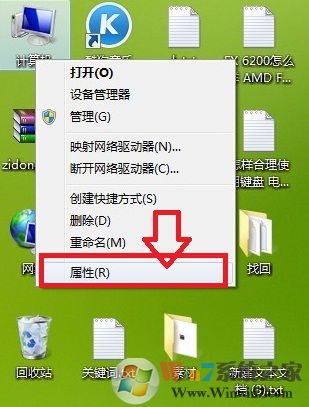
计算机上右键选择属性
2、之后即可看到弹出的计算机属性对话框,然后我们就可以看到处理器型号了,如下图:
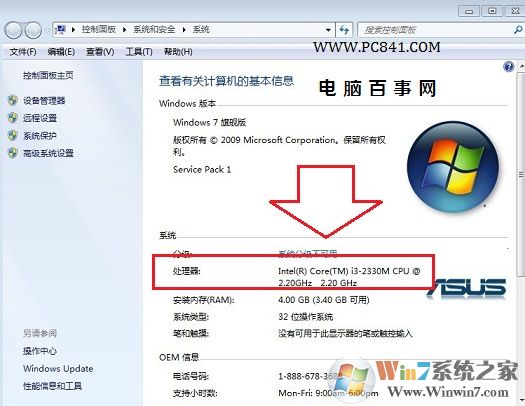
3、查到CPU型号之后,如果还不知道是几核的,可以在百度中搜索该CPU型号并查看是几核CPU。
方法二:
鼠标右键桌面最下方的任务栏——任务管理器-----性能-----查看cpu使用记录,有几个窗口就是几核心cpu; (不过需要注意的是intel CPU 大多一核双线程,所以你看到几个窗口是几个线程,除以2就是核心数了。)
方法二:
鼠标右键桌面最下方的任务栏——任务管理器-----性能-----查看cpu使用记录,有几个窗口就是几核心cpu; (不过需要注意的是intel CPU 大多一核双线程,所以你看到几个窗口是几个线程,除以2就是核心数了。)

方法三:
右键“我的电脑-----属性-----硬件----设备管理器----点开“处理器”那一项,上面显示了几项就是几核;里面如果是一行就是单核,两个就是双核,四个就是四核。 (不过需要注意的是intel CPU 大多一核双线程,所以你看到几个窗口是几个线程,除以2就是核心数了。)
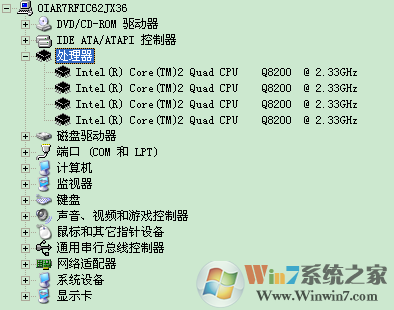
以上就是Win7系统电脑看CPU是几核的方法,有需要的朋友可以自己记一下。